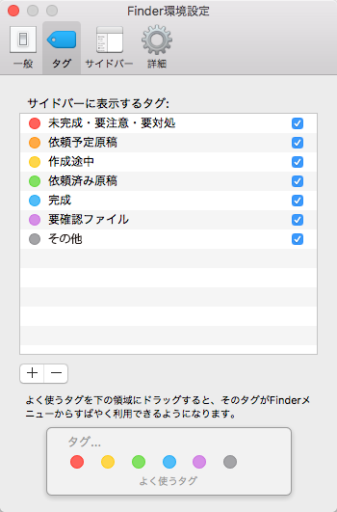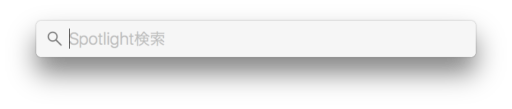スマホ全盛の昨今、今さら感があるけどMacとWindows、どっちが優れているかのお話。事務処理はともかくクリエイティブワークではMacの方が断然有利です。
※ Mac = パソコンの名称、macOS = OSです。PCとWindowsと同じですね。
11. ファイルのステータス管理ができる
macOSでは個々のファイルやフォルダにカラーラベルを付与できます。
カラーの意味合いは独自に定義できるので、例えば以下のようなルールを決めておけば、ファイ ルのステータス管理がしやすくなります。
Windowsにはこれに相当する機能はありません。